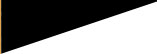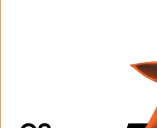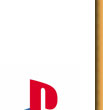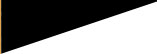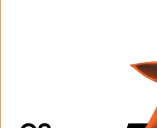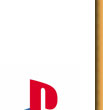|
|
|
Welcome PSX WORLD
All Games Guide
|
|
| Взломщики кодов игр SONY PlayStation |
|
Настройка эмулятора ePSXe |
|
Закачка игр из интернета |
|
Запись игр SONY PlayStation |
|
Региональные зоны игр SONY PlayStation |
Эмулятор ePSXe на данный момент является наилучшим эмулятор системы под названием Sony PlayStation (PSone, SPS, PSX, ЗЫЧ). Он имеет наибольшую совместимость со многими играми PlayStation, а также обладает большой стабильностью работы. Существует много версий эмулятора, последняя из которых 1.6.0 на примере которой и будет показана настройка. Хорошая эмуляция платформы обеспечивается очень сложной структурой ePSXe, и следовательно трудностями в настройке. Главное чаще экспериментировать и тогда вы придете к успеху. Ниже приведены общие черты в настройке эмулятора, которые помогут создать основу, от которой уже можно отталкиваться при настройке под отдельную игру, так как все игры индивидуальны и скажем то, что подходит для одной игры совсем может не понравиться другой, к тому же настройки 2D- и 3D-игр кардинально отличаются. Скриншоты выполнены на примере настройки под игру Gran Turismo. На системе Athlon2000+ / DDR 768 / GeForce4 MX440 128Mb / WinXP / DirectX9.0c со встроенной звуковой картой.
Минимальные системные требования:
Pentium 200MMX, ОЗУ 32Mb, видеокарта (типа Voodoo 2), CD-ROM 16x, Windows 98, DirectX 7a. Но на самом деле для достойной эмуляции (без ошибок, подвисаний, тормозов и всего прочего) лучше иметь компьютер посовременней и тогда вы сможете в полной мере насладиться всеми прелестями игр от первой заставки до самого конца.
Устройство эмулятора
Эмулятор ePSXe является модульным, т.е. сборным. Этими модулями являются: сам ePSXe эмулирующий работу процессора PlayStation, BIOS PlayStation, MemoryCard PlayStation и плагины эмулирующие остальные части системы. Все это хранится в папке эмулятора и разложено в отдельных папках:
*папка bios - лежат BIOS'ы, из которых можно выбрать один для эмуляции.
*cheats - папка для чит-кодов к играм.
*memcards - лежат карты памяти, их можно создать неограниченное количество.
*plugins - папка с плагинами.
*server - папка с сервером, необходим для игры по сети.
*snap - сюда будут сохраняться ваши скриншоты, которые можно сделать кнопкой F8.
*sstates - сохранения эмулятора, не карты памяти! |
|
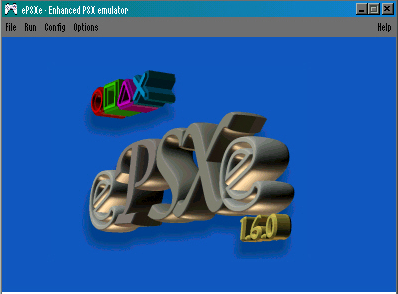
|
Перед вами главное окно эмулятора, обычное на вид окно. Итак, разберем его меню по порядку:
Меню File:
*Run CDROM - запуск игры для PlayStation с компакт диска (берегите свой привод, и лучше пользуйтесь образами диска-ISO.). В большинстве игр не дает хорошей скорости игры, так как скорость считывания данных маловата.
*Run ISO - запуск игры с образа диска-ISO. т.е. сохраненный на жестком диске файл-образ диска, который можно сделать программами Clone CD, Alcohol, CDRWin.
*Run PS-EXE - запуск исполняемого файла PSX.
*Run BIOS - запуск BIOS PlayStation, в котором можно либо поработать с картами памяти либо с CD-проигрывателем.
*Change Disk - смена диска, необходим для игр расположенных на нескольких дисках (например: после прохождения первого диска игра требует второй, вставьте другой диск либо выберите другой файл-образ).
*Exit - выход.
Меню Run:
*Continue - продолжить эмуляцию.
*Reset - перезагрузка.
*Save State [F1] - сохранить игру (в любое время). Не на карту памяти!
Сохранения лежат в папке "sstates". C помощью клавиши [F2] можно выбрать один из пяти предусмотренных слотов.
*Load State [F3] - загрузить игру, все также не с карты памяти. Причем если играть в многодисковую игру, то чтобы загрузить сохранение сделанное на n - ом диске, необходимо сначала запустить первый диск, потом загрузить сохранение и только потом выбрать нужный диск. Иначе при попытке "загрузиться" сразу с n-го диска в меню Run --> Load State [F3] просто не будет сохранений.
*Enable Logs - показывать консоль/текстовое окно. В нем вы сможете увидеть всё происходящее - загрузку модулей, ошибки и другую необходимую информацию.
Меню Config:
*Wizard Guide - полная настройка эмулятора (Рекомендуется для первой настройки эмулятора).
*Video - настройка видеоплагина
*Sound - настройка аудиоплагина
*Cdrom - настройка CD-плагина
*Bios - выбор БИОСа
*Netplay - настройка сетевого плагина.
*Memory Card - выбор карт памяти.
*Game Pad - настройка управления.
Меню Options:
*Auto load ppf files enabled - включить автоматическую загрузку ppf файлов (Различные патчи).
*Country - выбор региона для приставки: Лучше включить Autodetect, но иногда придется выбирать вручную, тогда: NTSC - Азия, PAL - Америка и Европа.
Меню Help:
Все понятно, кроме помощи здесь еще есть выбор языка (Английский или Испанский).
Настройка
Чтобы настроить эмулятор можно воспользоваться пунктом меню Config-->Wizard Guide, который поможет в полной пошаговой настройке эмулятора, а можно настроить каждую часть эмулятора по отдельности (хорошо пригодиться, когда необходимо настроить какой-либо один плагин, нетрогая остальных) все там же в Config.
Выбор BIOS
Биосы должны лежать в папке bios (С:\ePSXe1.6\bios), путь к нему можно указать в Config-->Bios. Биосы должны имеют расширение .bin, имеют названия, состоящие из букв " scph " и цифрового четырехзначного кода (scph 1001, scph7001, scph 7502 и многие другие). Лучше использовать либо scph 1001, либо scph 7502.
Настройка Video
Для различных видов видеокарт необходимы различные плагины, так для старых Radeon'ов и до GeForce 4 включительно наилучшим вариантом является Pete's OpenGL Driver 1.76, его и рассмотрим |
|
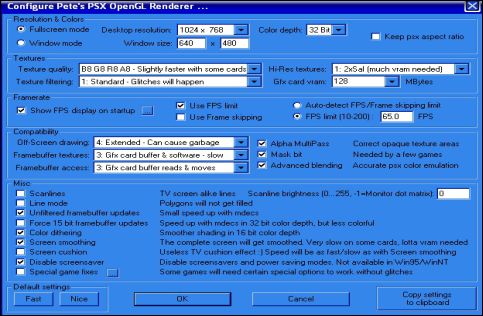
|
|
Сразу же скажу если вам неохота или некогда мучаться с настройками видеоплагина, то вам поможет небольшой раздел Default settings внизу окна настройки: |
|
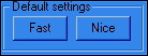
|
Сразу же скажу если вам неохота или некогда мучаться с настройками видеоплагина, то вам поможет небольшой раздел Default settings внизу окна настройки:
*Fast - обеспечит отличную скорость игры без графических изысков (настройка для "слабого" компьютера).
*Nice - обеспечит хорошее видеокачество, но требует больше ресурсов (настройка для "мощного" компьютера).
Раздел Resolutions & Colors:
*Fullscreen mode - полноэкранный режим, Desktop resolution: - выберите разрешение вашего монитора.
*Window mode - оконный режим, Window size: - выберите размер окна.
*Color depth: - качество цвета, ставьте 32 Bit для лучшего качества
*Keep psx aspect ratio - соотношение длины и ширины как на PlayStation, лучше галочку не ставить.
Раздел Textures:
*Texture quality: - качество текстур (наилучшим является R8 G8 B8 A8).
odon't care - Use driver's default textures - никаких эффектов т.к. используются первичные видеодрайвера
*Fast, but less colorful - быстрая скорость, но низкое качество.
*Nice colors, bad transparency - хорошие качество, меньше прозрачности.
*Best colors, more ram needed - отличное качество, требует больше ресурсов.
*Slightly fast with some cards - на некоторых картах позволяет увеличить скорость.
*Texture filtering: - фильтрование (сглаживание). Отвечает за смазанность спрайтов и текстур на полигонах. Для 3D-игр ставьте число поменьше (1-3), а для двухмерных побольше (4-5). Выбирайте сами и не бойтесь экспериментировать.
*Hi-Res textures: - красота текстур.
*2xSal - размазанные текстуры (необходимо больше ресурсов и уменьшается скорость игры)
*Stretched - растянутые текстуры (картинка четче, но графика становиться менее плавной), требуется меньше ресурсов.
*Gfx card vram: - размер памяти видеокарты. Поставьте столько, сколько у вас есть. "Autodetect" - не ставьте.
Раздел Framerate:
*Show FPS display on startup - показ FPS (кадров в секунду) на дисплее и не только. Полезная опция.
*Use FPS limit - ограничение количества кадров (замедлит слишком быструю эмуляцию на "мощных" компьютерах).
*Use Frame skipping - пропускание кадров (ускорит слишком медленную эмуляцию на "слабых" компьютерах, путем пропуска кадров).
*Auto-detect FPS/Frame skipping limit - автоматическое определение ограничения/пропуска кадров. Не всегда работает корректно, так что лучше установить вручную.
*FPS limit: - ручное ограничение количества кадров. Рекомендуемое значение 60 кадров, но опять же не бойтесь экспериментировать и делайте, так как вам нравиться. При слишком большой или маленькой скорости возможны проблемы со звуком.
Раздел Compatibility:
*Off-Screen drawing: - прорисовывание скрытых элементов в 3D-играх. Чем больше цифра, тем больше прорисовка. Экспериментируйте! Выбирайте сами!
*Framebuffer textures: - место загрузки текстур.
*Emulated vram - видеопамять эмулятора.
*Black - быстрая работа, но без эффектов.
*Gfx card buffer - буфер видеокарты, но может медленно работать.
*Gfx card buffer & software - тоже, но еще медленнее.
*Framebuffer access: - доступ к видео. Ставьте как на скриншоте.
*Alpha MultiPass - коррекция непрозрачных текстур
*Mask bit - необходим в некоторых играх
*Advanced blending - эмуляция цвета как на PlayStation
Раздел Misc:
*Scanlines - черные линии как на телевизоре! :)
*Line mode - выбор линий полигонов
*Unfiltered framebuffer updates - при включенном сглаживании, видеоролики остаются несмазанными
*Force 15 bit framebuffer updates - усиление 15 битовых буферных коррекций. (Лучше выключить)
*Color dithering - улучшение качества теней в двухмерных играх при 16 битах
*Screen smoothing - экранное сглаживание, замедляет эмуляцию т.к. необходимо много ресурсов
*Screen cushion - бесполезная функция, должна регулировать скорость экранного сглаживания
*Disable screensaver - выключить скринсейвер
*Special game fixes - Специальные функции |
|
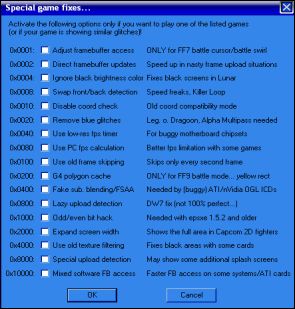
|
|
Это была настройка плагина OpenGL 1.76 от Pete's. Но если у вас имеется одна из современных видеокарт класса GeForce FX либо новые Radeon'ы, которые используют технологию DirectX9 пиксельные шейдеры 2.0. Рассмотрим основные отличия: |
|
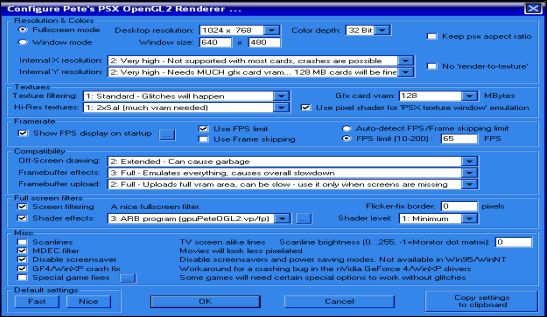
|
*Internal X-Y Resolution является своего рода анти-алиасингом встроенным в эмулятор. Т.е. включение этих установок заставляет видеокарту рендерить картинку в более высоком разрешении, что прямо сказывается на ее качестве.
*Low - для видеокарт с 32 Mb памяти
*High - для 64 Mb
*Very high - для 128 Mb
*No render-to-texture лучше не включать, скорость вывода графики упадет довольно значительно!
*Use pixel shader for "PSX texture window" emulation - поддержка пиксельных шейдеров встроенных в эмулятор, таких как: сглаживание картинки, улучшенное затенение и т.д. Если у вас GeForce FX (не 5200) включите обязательно.
*Shader effects - при включении шейдеров включите эту опцию. Тут можно выбрать шейдер, а Shader level указывает силу его воздействия на картинку. Новые шейдеры скачивайте на сайте Pete
*MDEC filter - уменьшает пикселизацию видеороликов.
*GF4 / WinXP crash fix - поддержка WinXP, Win2000.
Настройка Audio
Настройка звука уже не так сложна, как видео, так что здесь будет полегче. Перед тем как приступить непосредственно к самой настройке плагина нужно настроить встроенный аудиоплагин: |
|

|
|
|
|
|
|
|
|
|
|
|
|
|
|
Огромное спасибо автору
Dimk'e в подготовке материала специально для проекта
PSX WORLD All Games Guide |
|
|
|
|